Este guia mostrará como colocar em ordem alfabética no Excel usando o recurso Classificar e Filtrar e fórmulas para organizar e formatar os dados em ordem.
O Microsoft Excel é uma ótima ferramenta para organizar dados vitais, como finanças, dados de vendas, informações de clientes, etc. Organizar as informações em planilhas em ordem alfabética é uma das melhores maneiras de organizar, acessar e consultar esses dados rapidamente. Alfabetizar um conjunto de dados significa classificar uma lista em ordem alfabética no Excel. Isso pode ser feito dos dois modos, em ordem crescente ou decrescente.
Por exemplo, digamos que você tenha um grande conjunto de dados de informações de pedidos de clientes e deseja consultar o histórico de pedidos de um determinado cliente. Vasculhar a lista inteira se tornará uma tarefa árdua. Em vez de perder tempo navegando, você pode colocar suas colunas em ordem alfabética para encontrar seus dados rapidamente.
Existem várias maneiras de colocar os dados em ordem alfabética no Excel, dependendo do tipo de conjunto de dados em que está trabalhando. O Excel tem opções para classificar uma única coluna ou uma única linha ou intervalo selecionado ou uma planilha inteira, bem como opções para agrupar várias colunas ou linhas enquanto você as classifica. Vamos aprender como colocar os dados em ordem alfabética em uma planilha do Microsoft Excel por linha ou coluna.
Por que alfabetizar dados no Excel
Colocar os dados em ordem alfabética terá inúmeras vantagens:
- Torna os dados mais sensíveis e torna-os mais fáceis de ler.
- Torna mais fácil para um usuário pesquisar um valor específico ou nome de cliente em uma folha de dados do Excel.
- Ajuda o usuário a identificar visualmente os registros duplicados para que possamos evitar erros de entrada de dados.
- Permite aos usuários agrupar facilmente os campos de qualquer cliente em particular para que possamos examiná-los lateralmente lado a lado.
Alfabetizar é uma maneira fácil e comum de classificar rapidamente seus dados. É particularmente útil para conjuntos de dados muito grandes. No total, existem três maneiras principais de classificar em ordem alfabética no Excel: botão A-Z ou Z-A, o recurso Classificar e o filtro. Você também pode usar fórmulas para classificar seus dados em ordem alfabética.
Como alfabetizar uma coluna no Excel
A maneira mais rápida de classificar em ordem alfabética no Excel é usar o recurso Classificar.
Primeiro, abra a planilha que contém os dados de que você precisa para alfabetizar. Realce as células ou colunas que deseja classificar e certifique-se de que não haja células em branco na seleção. Em seguida, na guia ‘Dados’, no grupo Classificar e Filtrar, clique em ‘A-Z’ para classificar em ordem crescente ou em ‘Z-A’ para classificar em ordem decrescente.
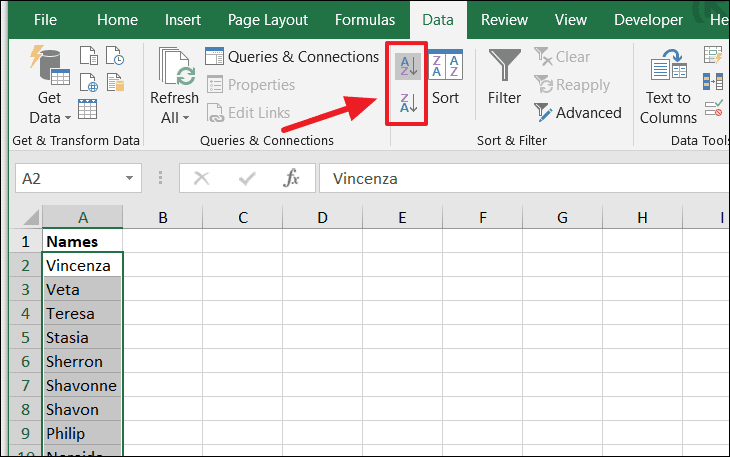
Se houver alguma célula em branco no meio, ele assume que todos os dados foram classificados e classifica apenas os dados acima da célula preta. Se você deseja classificar a coluna inteira, basta selecionar qualquer célula na coluna.
As mesmas opções também podem ser acessadas na ferramenta ‘Classificar e filtrar’ na seção Edição da guia ‘Página inicial’.
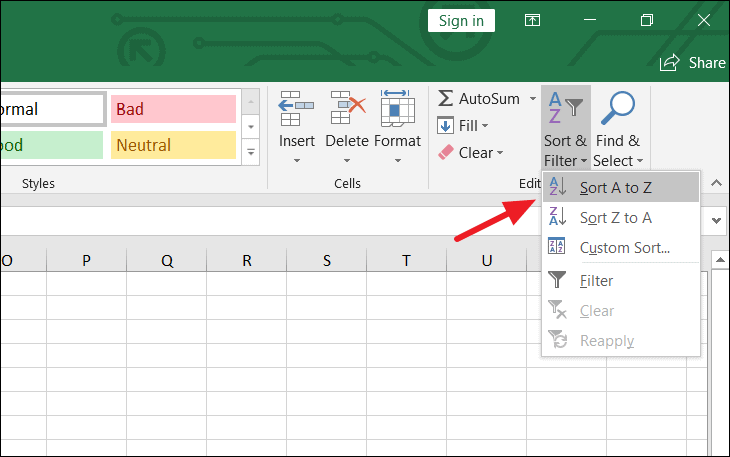
Depois de clicar no botão, coloque a lista em ordem alfabética do Excel imediatamente.
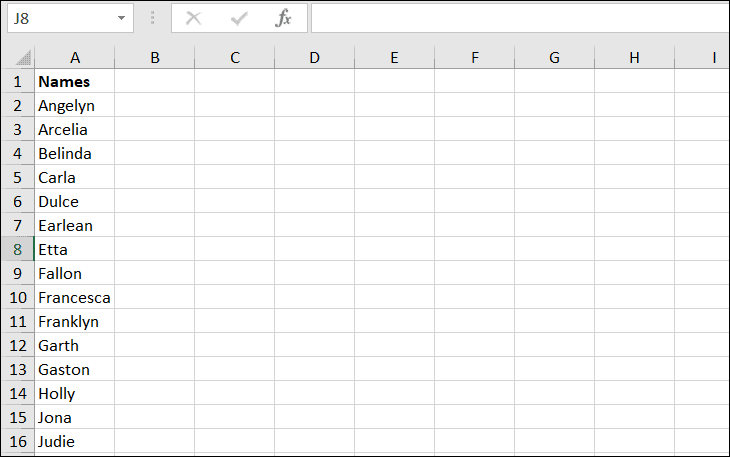
Como classificar e manter as linhas juntas no Excel
Embora seja fácil classificar uma coluna quando você tem apenas uma coluna na planilha, fica um pouco mais complicado quando a planilha contém várias colunas. Além disso, às vezes, trabalhamos em planilhas nas quais precisamos manter as linhas correspondentes intactas após organizar a coluna.
Por exemplo, se você tiver uma planilha com uma coluna para os primeiros nomes e uma coluna para os sobrenomes, também precisamos nos certificar de que as marcas inseridas nas linhas próximas a eles também se movam de acordo com a classificação.
Nesses casos, você pode usar o botão ‘A-Z’ ou ‘Z-A’ para classificar uma das colunas em ordem alfabética e o Excel moverá automaticamente os dados nas outras colunas, mantendo as linhas intactas.
Para começar, selecione a primeira coluna de acordo com a qual deseja que as outras colunas sejam classificadas. Em seguida, selecione’A-Z’ou’Z-A’na guia Dados ou na guia Página inicial para organizar os dados em uma coluna desejada e o Excel reorganizará automaticamente as outras colunas de acordo.
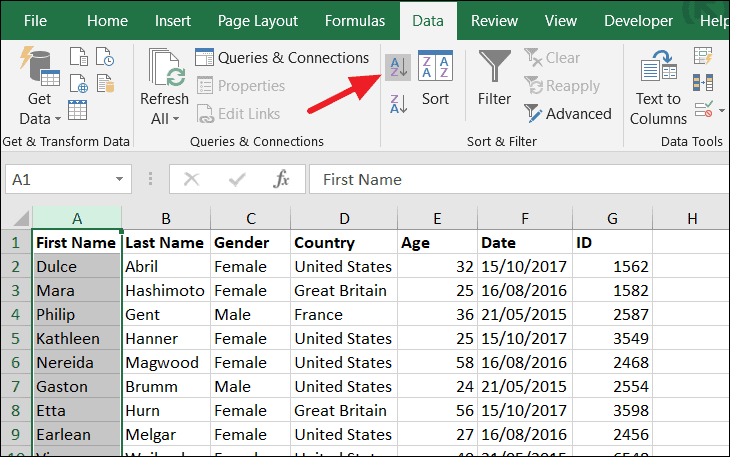
Depois de clicar na opção de classificação, uma caixa de diálogo Aviso de classificação será aberta. Selecione ‘Expandir a seleção’ e clique no botão ‘Classificar’.
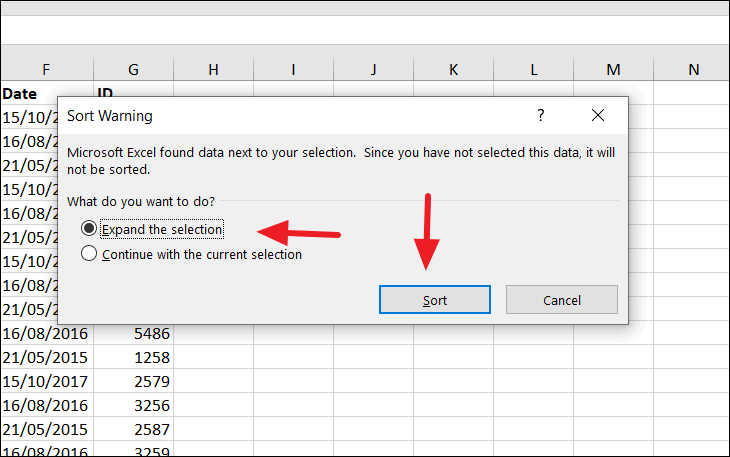
Isso manterá as linhas juntas enquanto classifica as colunas, para que você não precise se preocupar com dados incompatíveis (conforme mostrado abaixo).
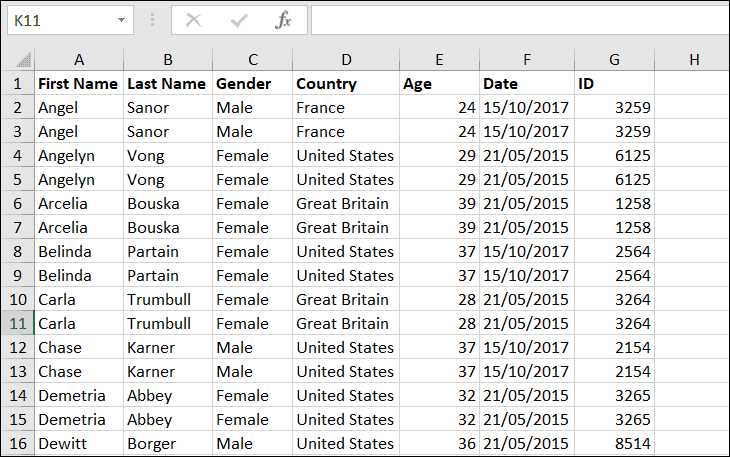
Se você selecionar a opção ‘Continuar com a seleção atual’, o Excel classificará apenas essa coluna.
Como classificar alfabeticamente por várias colunas
Se você deseja classificar em ordem alfabética um intervalo de células usando mais de uma coluna, podemos usar o recurso Classificar do Excel para fazer isso.
Por exemplo, queremos organizar a seguinte tabela em ordem alfabética primeiro por país e, em seguida, por nome:
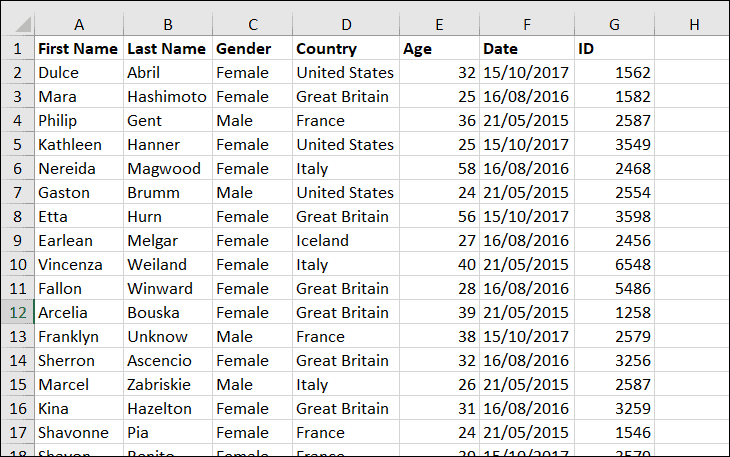
Primeiro, selecione toda a tabela que deseja classificar em ordem alfabética, vá para a guia ‘Dados’ e, no grupo Classificar e Filtrar, clique em ‘Classificar’.
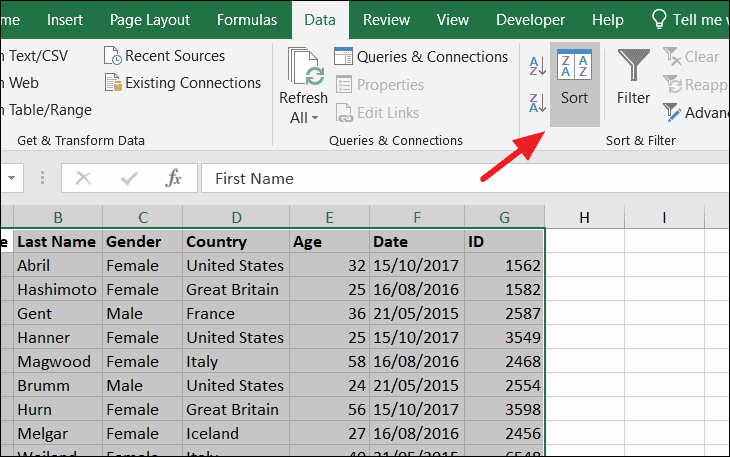
Ou clique no ícone ‘Classificar e filtrar’ na seção Edição da guia ‘Página inicial’ e selecione ‘Classificação personalizada’ para acessar o mesmo recurso.
A caixa de diálogo Classificar aparecerá e mostrará o primeiro parâmetro no qual a tabela será classificada. Na caixa suspensa’Classificar por’, selecione a coluna principal pela qual deseja colocar os dados em ordem alfabética primeiro,’País’em nosso caso, e na lista suspensa’Ordem’escolha’A a Z’ou’Z a A’.
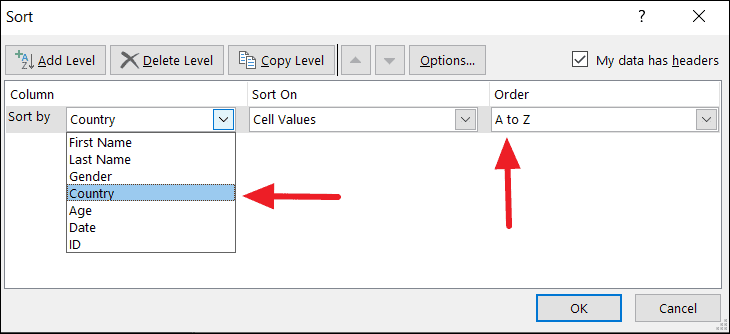
Em seguida, clique no botão ‘Adicionar nível’ para adicionar o próximo nível de classificação. Selecione a segunda coluna (no nosso caso, Nome) pela qual deseja colocar os dados em ordem alfabética na caixa’Classificar por’e selecione’A a Z’ou’Z a A’. Se seus dados do Excel tiverem cabeçalhos na parte superior, marque a caixa de seleção ‘Meus dados têm cabeçalhos’ para que possam pular os cabeçalhos durante a classificação. Adicione mais níveis de classificação, se necessário, e clique em ‘OK’.
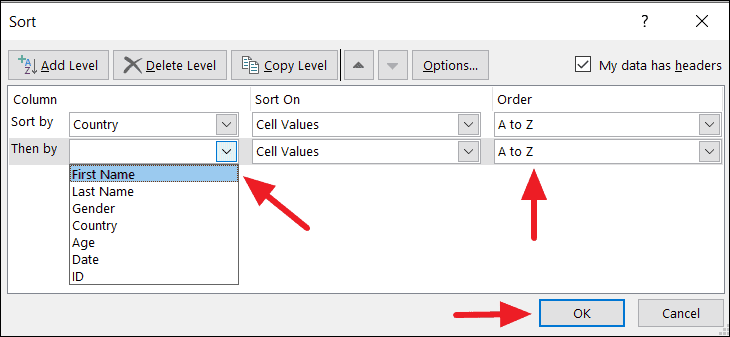
O Excel classificará os dados conforme especificado. A tabela é organizada em ordem alfabética: primeiro por país e, em seguida, por nome, conforme mostrado abaixo.
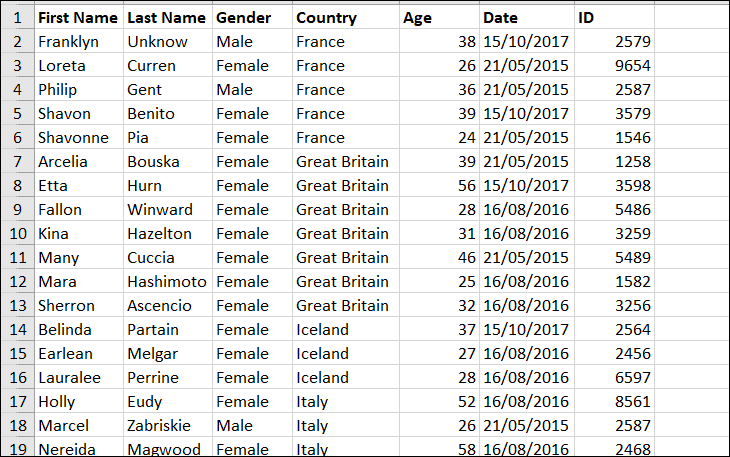
Como classificar linhas em ordem alfabética no Excel
Às vezes, você pode querer colocar em ordem alfabética as linhas no Excel, em vez das colunas. Isso também pode ser feito usando o recurso Classificação do Excel. Por exemplo, digamos que você tenha uma planilha em que a coluna da primeira linha B a T contém os nomes das cidades, onde o número de lojas disponíveis em diferentes tipos de varejo e a coluna A contém o tipo de varejista. As células são usadas para monitorar quantas lojas em cada cidade em diferentes categorias de varejo.
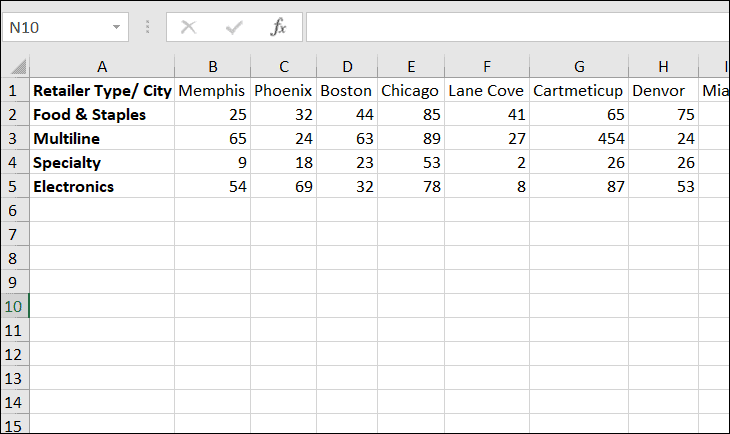
Primeiro, selecione todas as linhas que deseja colocar em ordem alfabética; Se sua tabela tiver rótulos de linha que não devem ser movidos, certifique-se de deixá-los de fora. Agora, navegue até a guia ‘Dados’ e clique em ‘Classificar’ no grupo Classificar e Filtrar.
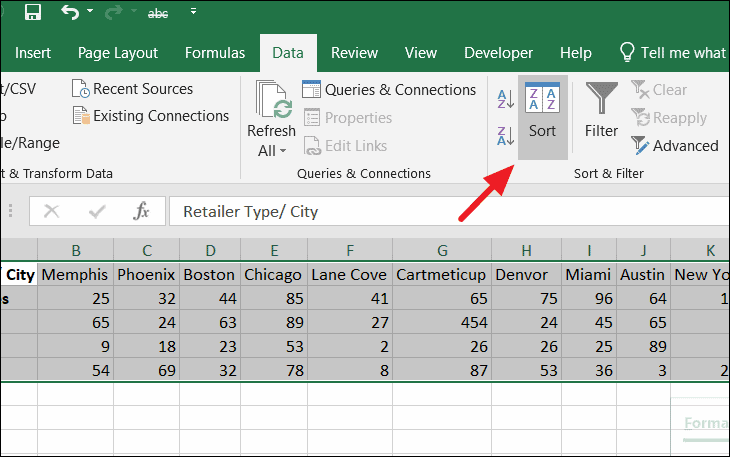
Na caixa de diálogo Classificar, clique no botão”Opções”.
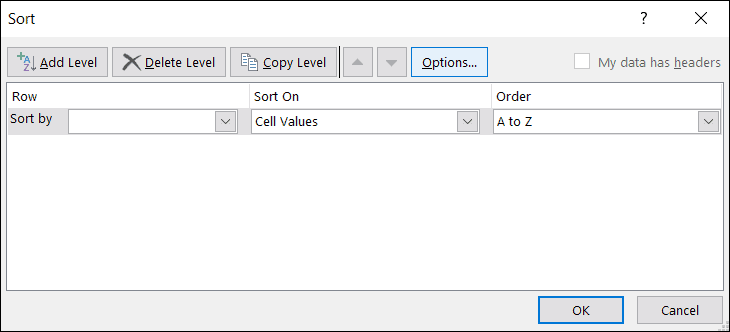
Outra pequena caixa de diálogo aparecerá, dando-lhe a opção de selecionar ‘Classificar da esquerda para a direita’ ou ‘Classificar de cima para baixo’. Selecione a opção ‘Classificar da esquerda para a direita’ para alfabetizar por linha e clique em ‘OK’ para voltar à caixa de diálogo Classificar.
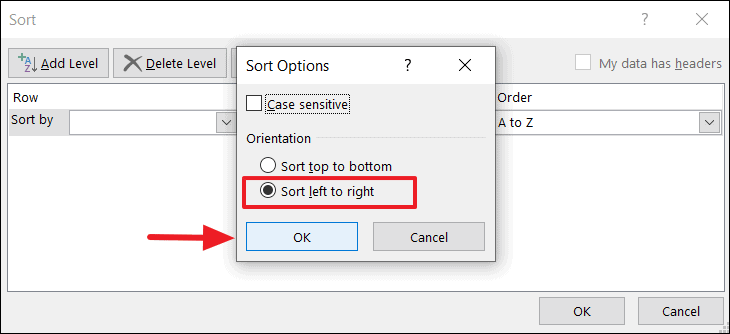
Agora, selecione a linha que deseja colocar em ordem alfabética na lista suspensa ‘Classificar por’ (linha 1 neste exemplo). Nas outras duas caixas, mantenha os Valores da Célula na caixa ‘Classificar em’ e selecione ‘A a Z’ (ordem crescente) na caixa Ordem. Em seguida, clique em ‘OK’ para fechar a caixa de diálogo.
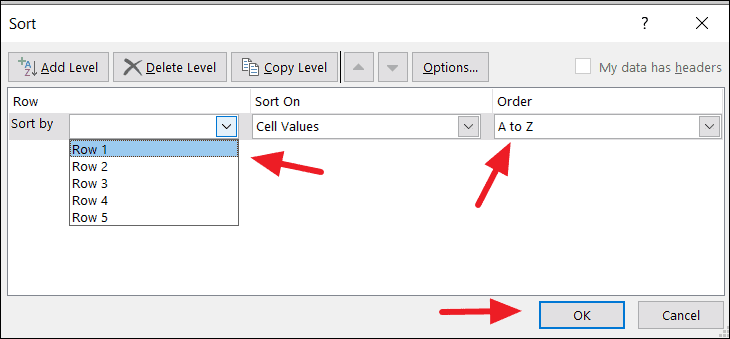
Como mostra o resultado, a primeira linha em nossa tabela é classificada em ordem alfabética (crescente) e as linhas restantes são reorganizadas de acordo.
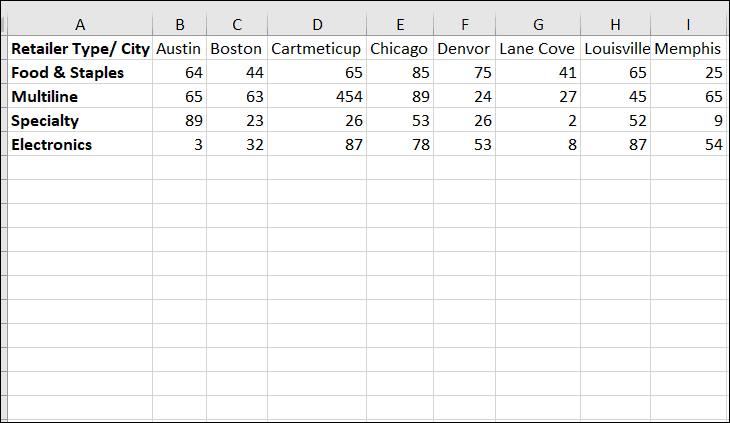
Como classificar alfabeticamente uma coluna usando um filtro
Outra maneira rápida de classificar em ordem alfabética no Excel é usar o recurso Filtro. Depois de aplicar filtros às colunas, as opções de classificação para todas as colunas podem ser acessadas com apenas um clique do mouse.
Para adicionar um filtro às colunas, selecione uma ou mais colunas e clique na opção ‘Filtrar’ no grupo Classificar e Filtrar na guia ‘Dados’. Se você deseja aplicar o filtro a toda a tabela, selecione qualquer célula da tabela e clique na opção ‘Filtrar’.
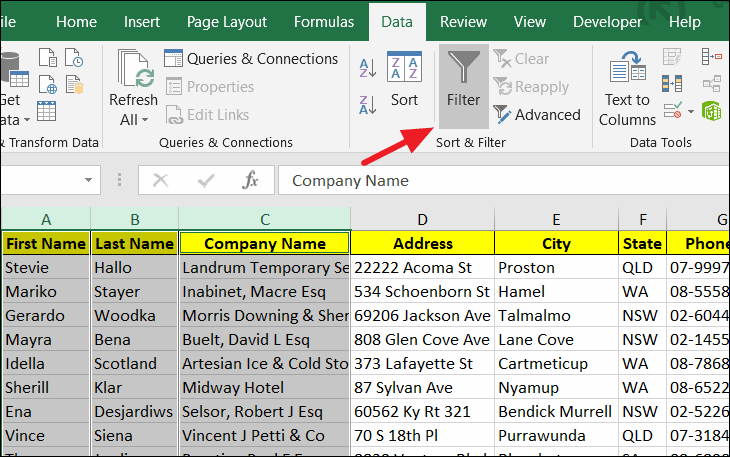
Você também pode acessar a opção Filtro clicando na ferramenta ‘Classificar e filtrar’ no grupo de edição da guia ‘Página inicial’ e selecionando ‘Filtrar’.
Uma pequena seta suspensa aparecerá em cada um dos cabeçalhos das colunas. Clique na seta de qualquer coluna que deseja classificar em ordem alfabética e selecione ‘Classificar de A a Z’ ou ‘Classificar de Z a A’.
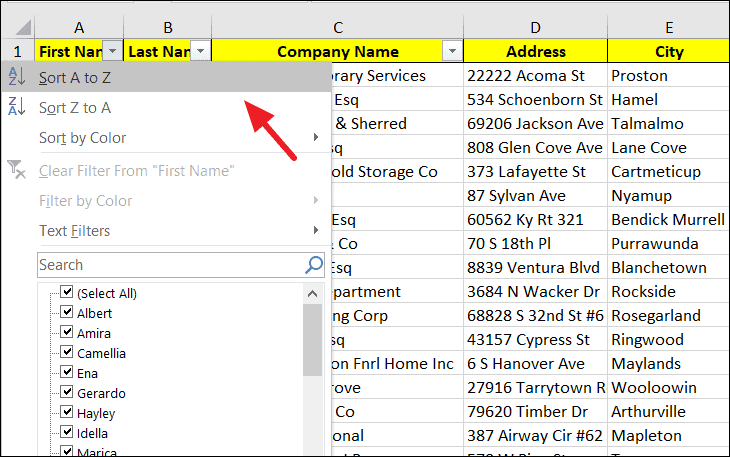
Isso organizará a coluna desejada na ordem alfabética escolhida e, se você escolher ‘Classificar de A a Z’, uma pequena seta para cima aparecerá no botão de filtro, indicando a ordem de classificação (crescente):
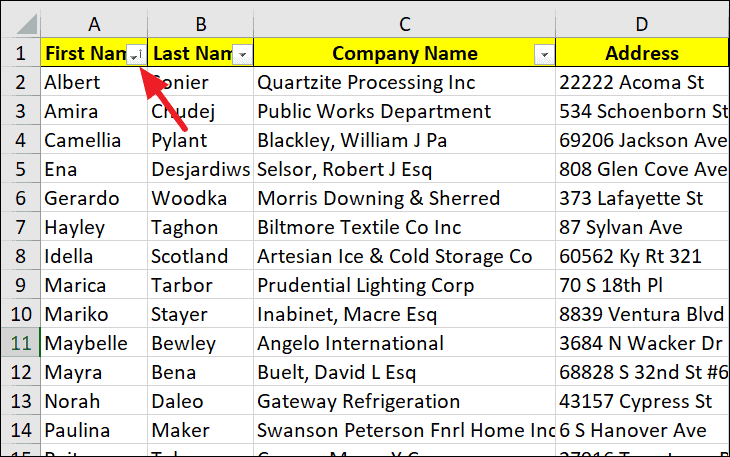
Classificação avançada em um pedido personalizado
A classificação em ordem alfabética não é ideal para todos os dados alfabéticos. Às vezes, os dados podem ser colocados em ordem alfabética, mas não é a maneira mais útil de ordená-los.
Vamos imaginar uma situação em que você possa ter uma lista contendo os nomes dos meses ou dias da semana que gostaria de classificar cronologicamente. Se você classificar de A a Z, os meses serão organizados em ordem alfabética, abril virá primeiro, agosto, fevereiro e assim por diante. Mas não é isso que você quer. Felizmente, é muito fácil organizar cronologicamente no Excel usando a opção Classificação personalizada avançada.
Comece selecionando a tabela que deseja classificar. Em seguida, selecione’Classificação personalizada’em’Classificar e filtrar’na seção Edição da guia Página inicial.
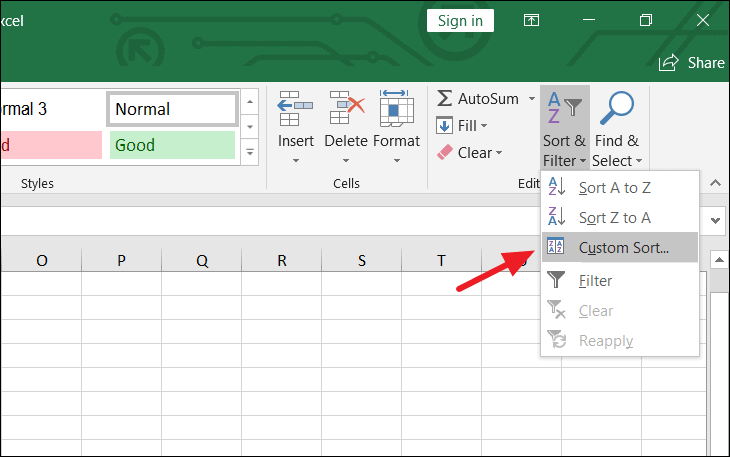
Na caixa de diálogo Classificar, escolha a coluna que contém os meses do ano na seção da coluna, classifique em ‘Valores’, como de costume, e na seção Ordem, escolha ‘Lista Personalizada’.
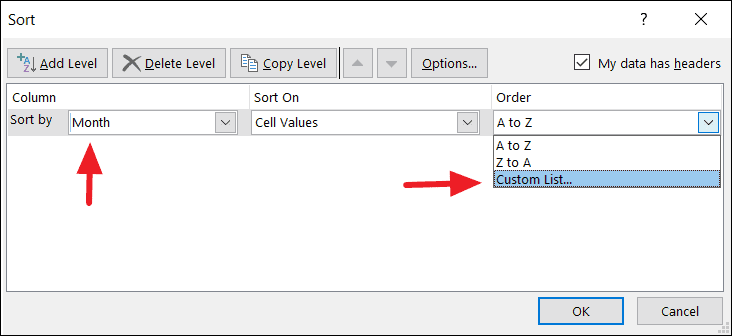
Na caixa de diálogo Listas personalizadas, você pode criar sua própria lista. Existem algumas listas personalizadas padrão, incluindo dias das semanas, meses abreviados, meses do ano e assim por diante. Escolha a opção de classificação apropriada de acordo com sua necessidade (no nosso caso, janeiro, fevereiro,..) e clique em ‘OK’. Em seguida, clique em ‘OK’ novamente para classificar sua lista em ordem cronológica.
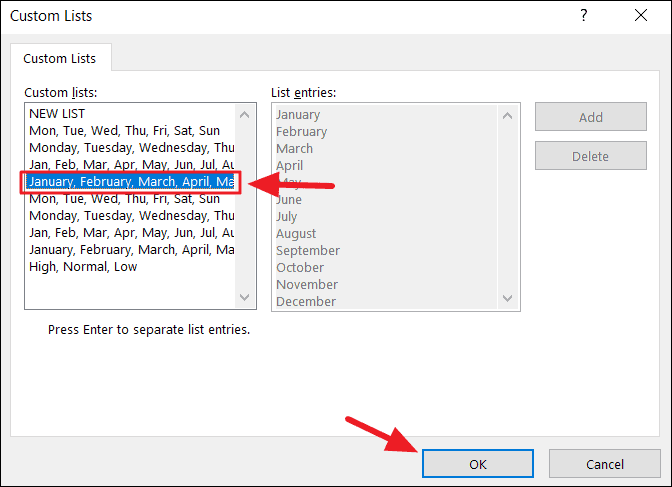
Você perceberá que classificou com êxito a lista de acordo com o pedido do mês.
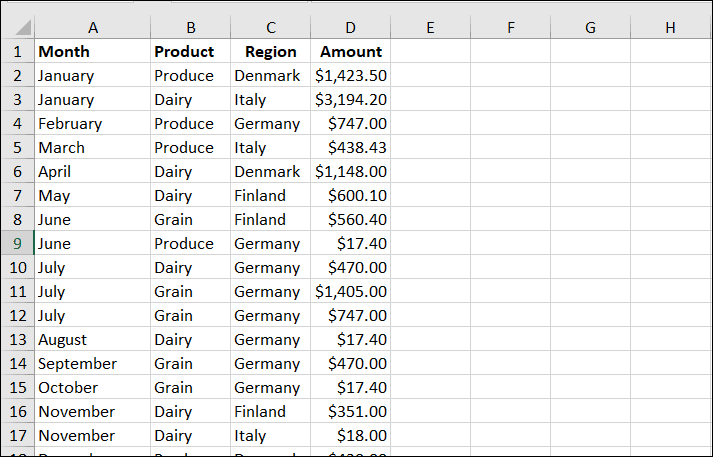
Como classificar alfabeticamente no Excel usando fórmulas do Excel
Se você adora fórmulas, pode usar as fórmulas do Excel para colocar uma lista em ordem alfabética. As duas fórmulas que você usará são CONT.SE e PROCV.
Por exemplo, temos uma lista de nomes que queremos alfabetizar usando fórmulas.
Para classificar isso, adicionaremos uma coluna temporária chamada”Ordem de classificação”à tabela existente.
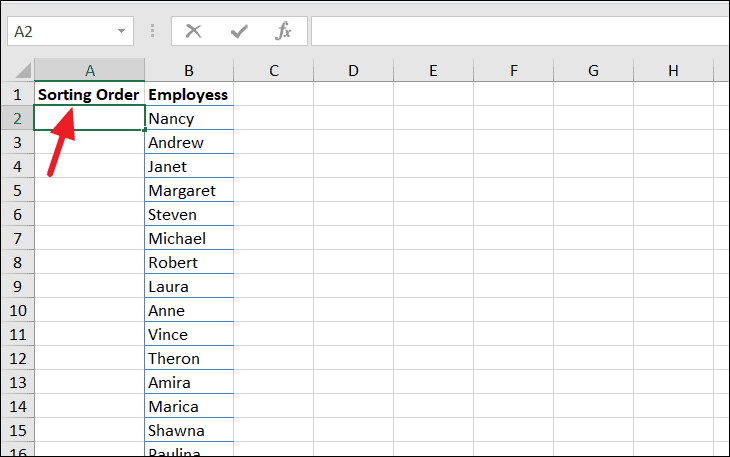
Na célula (A2) ao lado dos dados, use a seguinte fórmula CONT.SE:
=COUNTIF ($ B $ 2: $ B $ 20,"<="& B2)
A fórmula acima compara um valor de texto na célula B2 com todos os outros valores de texto (B3: B20) e retorna sua classificação relativa. Por exemplo, na célula B2, ele retorna 11, pois existem 11 valores de texto que são menores ou iguais ao texto ‘Nancy’ em ordem alfabética. O resultado é a ordem de classificação do nome do funcionário na célula B2.
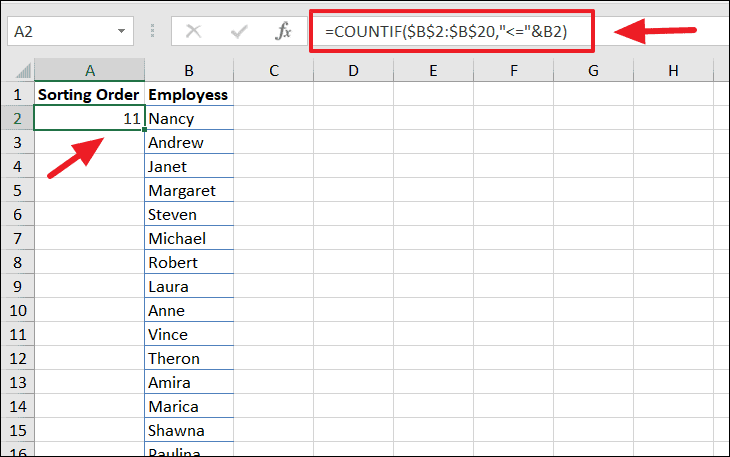
Em seguida, use a alça de preenchimento e arraste esta fórmula para preenchê-la em todo o intervalo. Isso fornece a ordem de classificação de cada um dos nomes na lista.
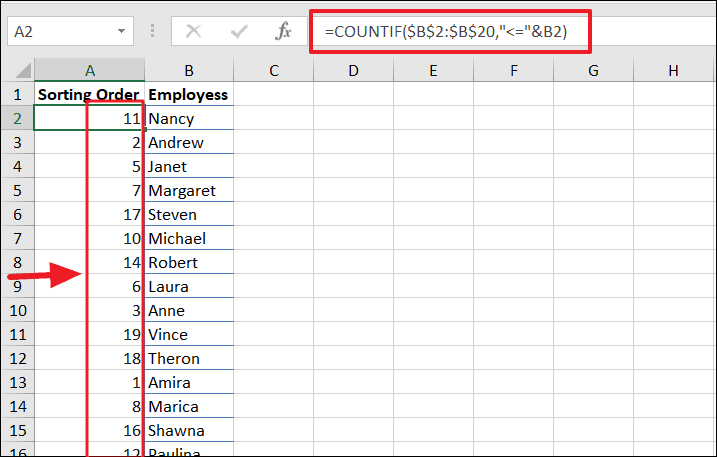
Agora, temos que organizar os seguintes dados com base no número da ordem de classificação e, para fazer isso, usaremos uma função VLOOKUP.
A sintaxe:
=VLOOKUP (, A: B, 2,0)
Aqui,'número de classificação'significa os números em ordem crescente de 1 a 20. Para classificação em ordem decrescente, os números devem ser de 20-1.
Aqui, temos a Coluna D para nomes classificados. Para a célula D2, insira a seguinte fórmula VLOOKUP:
=VLOOKUP (1, A: B, 2,0)
Da mesma forma, para a segunda e terceira células, você pode usar a fórmula como:
=VLOOKUP (2, A: B, 2,0) e =VLOOKUP (3, A: B, 2,0) e assim por diante…
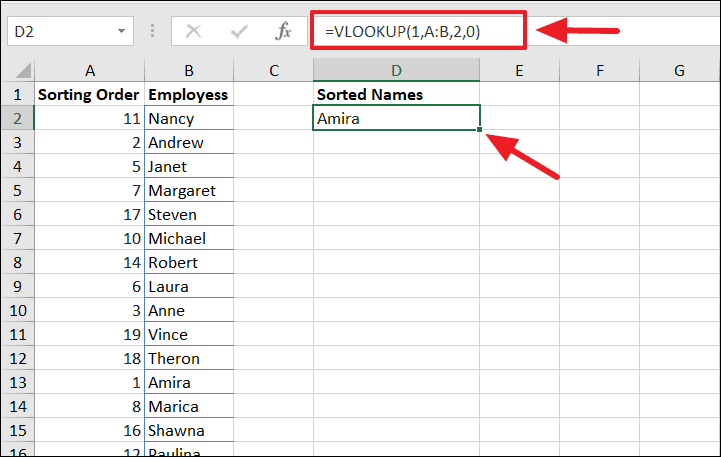
Depois de inserir esta fórmula VLOOKUP em cada célula ao lado dos dados, a lista fica em ordem alfabética.
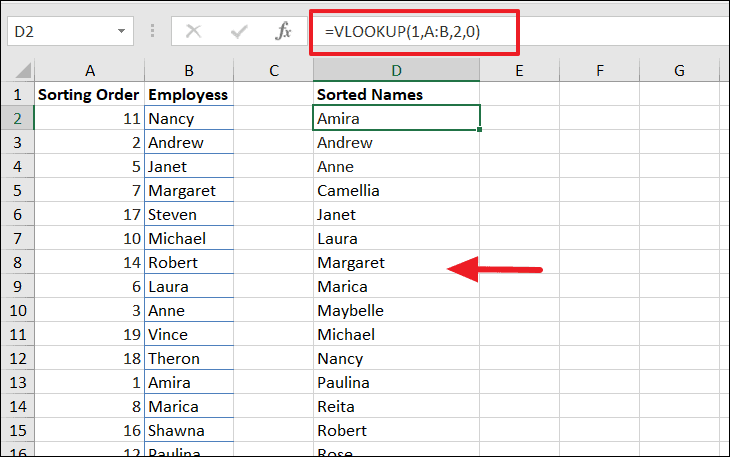
Em vez de inserir manualmente 1-20 na fórmula mencionada acima, você também pode usar a função de linha para tornar seu trabalho mais fácil. A função Row () retorna o número da linha da célula atual. Então, com a ajuda da função de linha, a fórmula será:
=VLOOKUP (ROW ()-1, A: B, 2,0)
Esta fórmula fornecerá o mesmo resultado da fórmula acima.
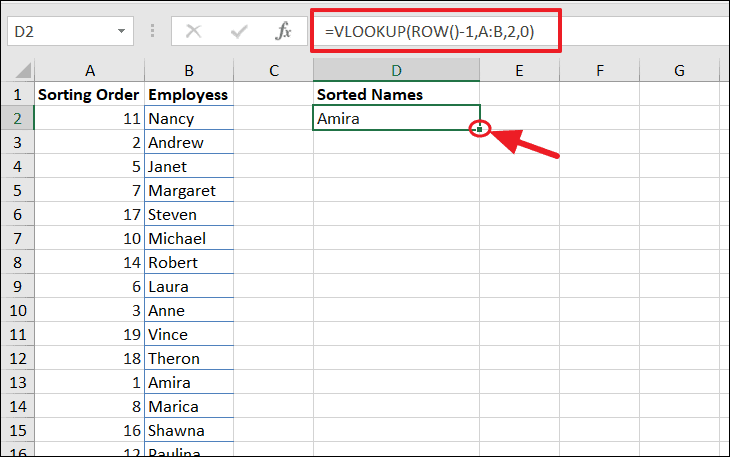
Em seguida, use a alça de preenchimento para arrastar esta fórmula para preenchê-la em todo o intervalo.
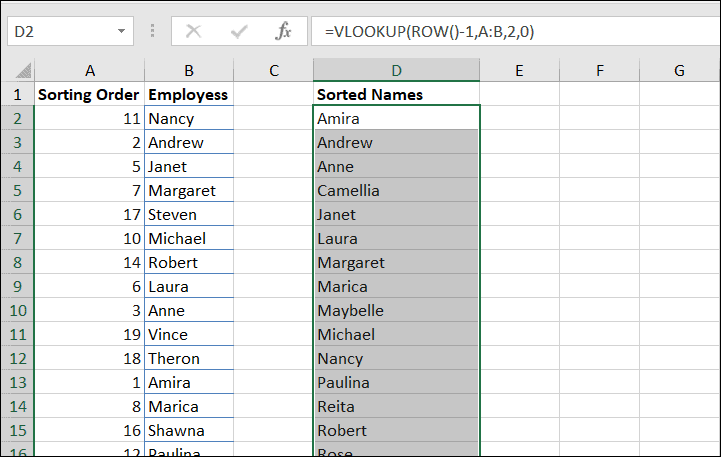
Como colocar as entradas em ordem alfabética pelo sobrenome
Ocasionalmente, frequentemente precisamos classificar as planilhas em ordem alfabética com os sobrenomes. Nesses casos, mesmo que os nomes comecem com os primeiros nomes, você precisa colocá-los em ordem alfabética pelo sobrenome. Você pode fazer isso com fórmulas de texto do Excel.
Para começar, você terá que extrair o nome e o sobrenome de cada pessoa que deseja colocar em ordem alfabética no Excel em duas colunas diferentes. Em seguida, inverta os nomes, classifique-os e reverta-os de volta à forma original.
Com um nome completo em A2, insira as seguintes fórmulas em duas células diferentes (B2 e C2) e, em seguida, copie-as nas colunas (usando a alça de preenchimento) até a última célula com dados:
Para extrair o primeiro nome, insira esta fórmula na célula C2:
=LEFT (A2, SEARCH (”“, A2)-1)
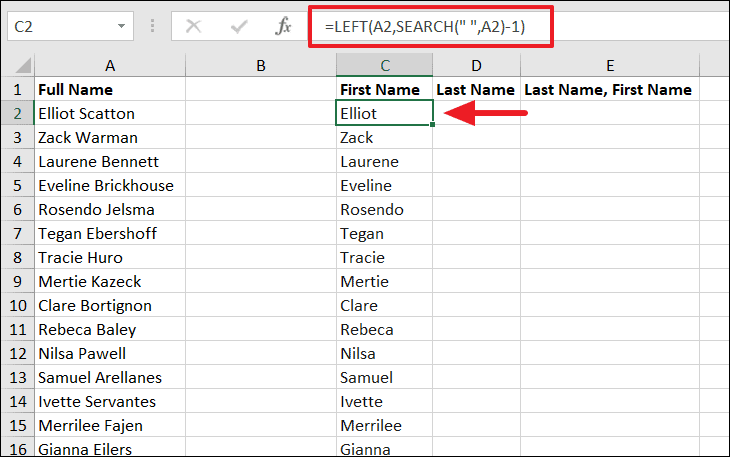
Para extrair o sobrenome, insira esta fórmula na célula D2:
=RIGHT (A2, LEN (A2)-SEARCH ("", A2,1))
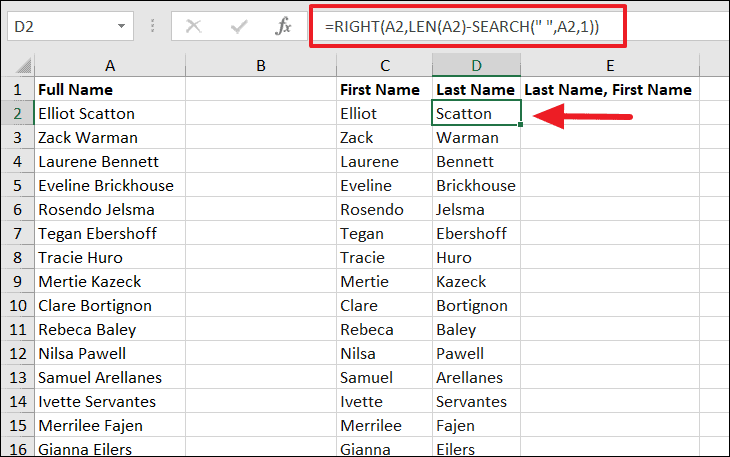
E então, na célula E2, concatenou o nome e o sobrenome na ordem inversa separados por uma vírgula:
=D2 &","& C2
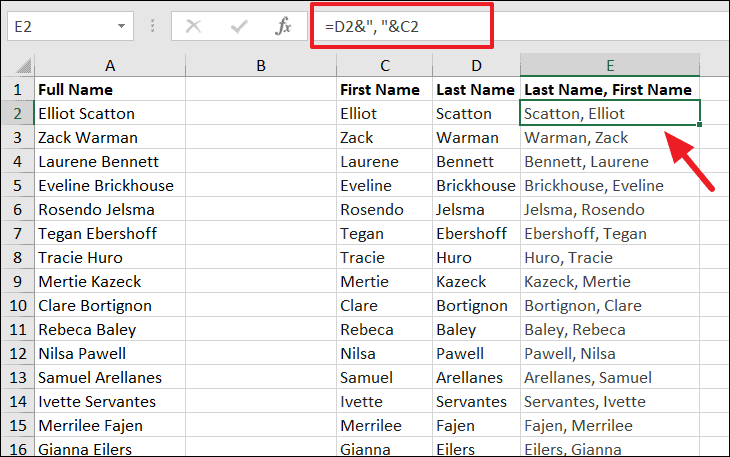
Separamos o nome e o sobrenome e os revertemos. Agora temos que colocá-los em ordem alfabética e revertê-los. Como você pode ver acima, quando extraímos nomes usando a fórmula, as colunas C, D e E na verdade contêm fórmulas, mas são formatadas para se parecerem com valores. Como precisamos colocar os nomes em ordem alfabética, não as fórmulas, precisamos convertê-los em valores.
Para fazer isso, primeiro selecione todas as células da fórmula (E1: E31) e pressione Ctrl + C para copiá-las. Clique com o botão direito nas células selecionadas, clique no ícone ‘Valores’ em ‘Opções de colagem’ e pressione a tecla ‘Enter’.
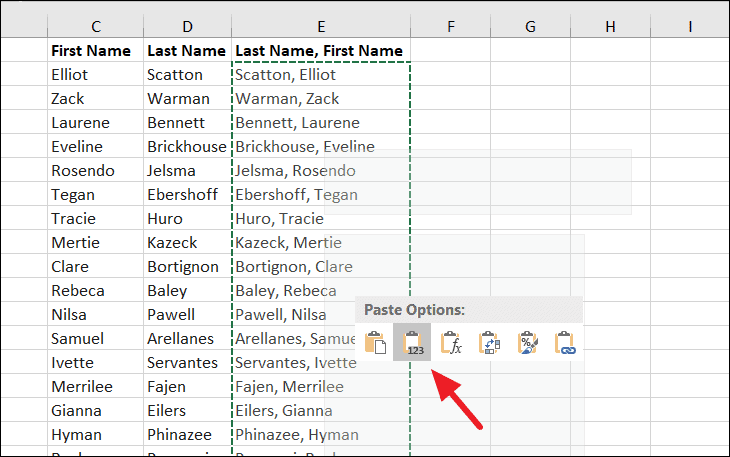
Em seguida, selecione qualquer célula na coluna resultante e clique na opção ‘A a Z’ ou ‘Z a A’ na guia ‘Dados’ ou ‘Página inicial’ de acordo com suas necessidades.
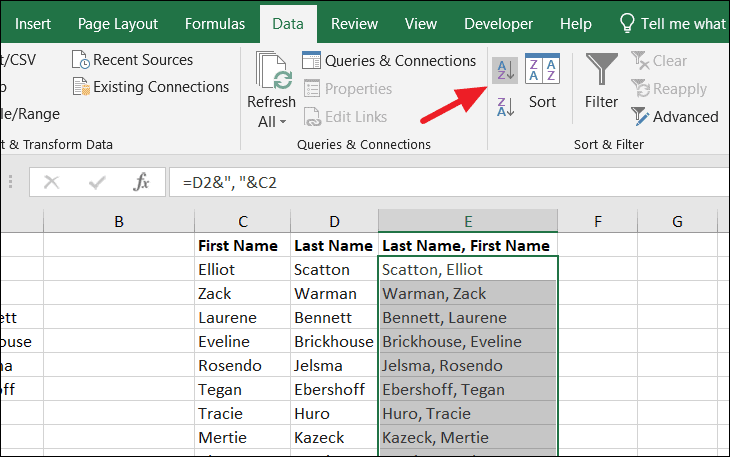
Uma caixa de diálogo Aviso de classificação aparecerá assim que você clicar no botão. Escolha ‘Expandir seleção’ e clique no botão ‘Classificar’.
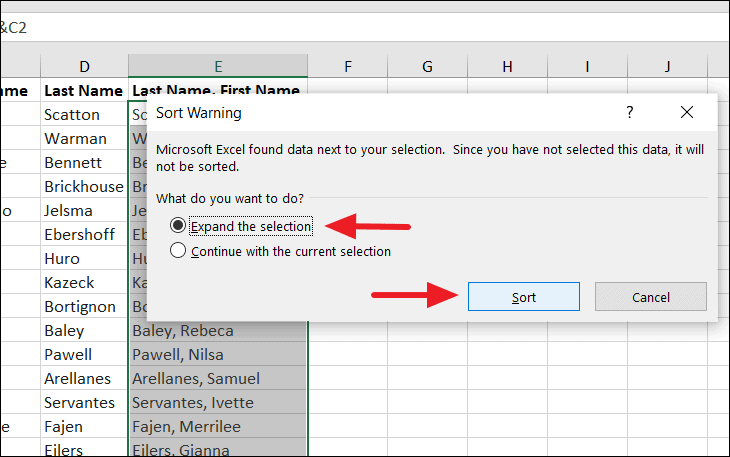
Aí está-a coluna inteira em ordem alfabética pelo sobrenome.
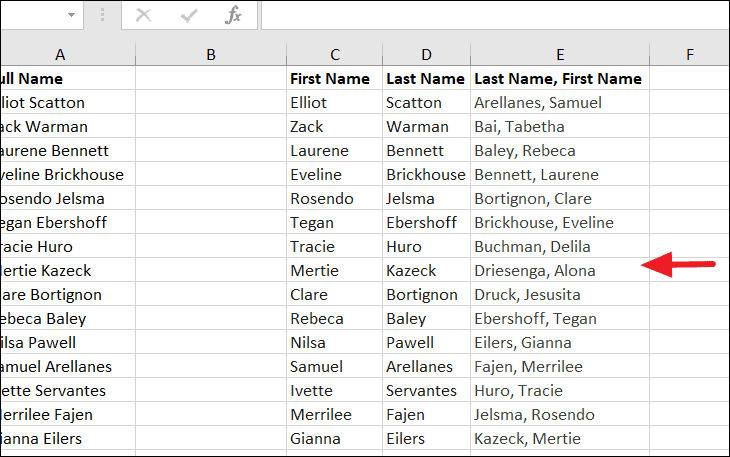
Agora, se você deseja reverter para o"formato de nome e sobrenome"original, basta inserir as mesmas fórmulas, mas com referências de células diferentes.
Você deve dividir o nome (E2) em duas partes novamente usando as fórmulas abaixo:
No G2, extraia o primeiro nome:
=RIGHT (E2, LEN (E2)-SEARCH ("", E2))
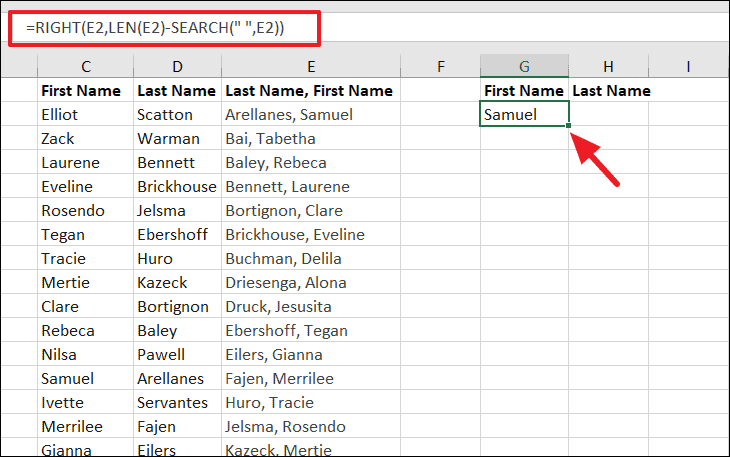
No G2, extraia o sobrenome:
=LEFT (E2, SEARCH ("", E2)-2)
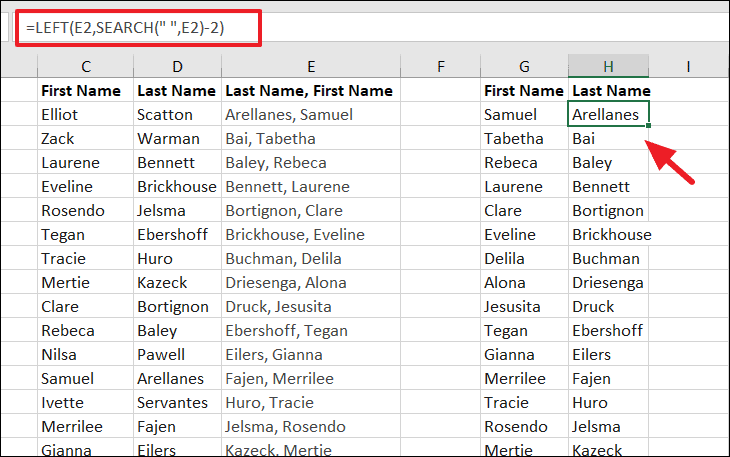
E junte as duas partes para obter o nome completo original:
=G2 &""& H2
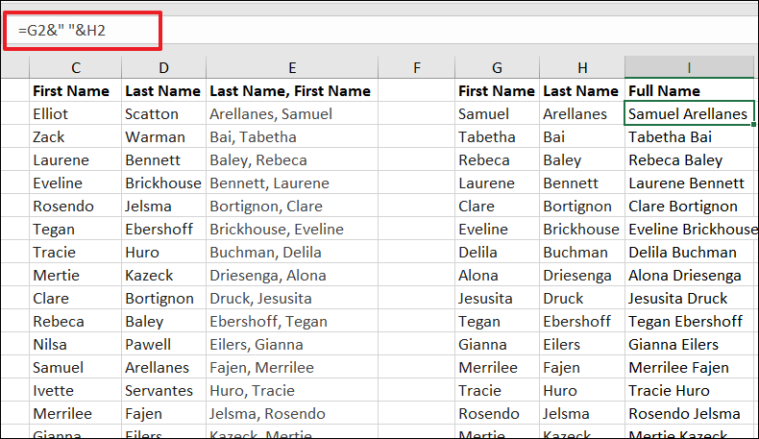
Sempre que você inserir a fórmula na primeira célula, certifique-se de copiar a fórmula para baixo na coluna (usando a alça de preenchimento) até a última célula com dados.
Then convert the formulas to values conversion one more time as we did above, and you are done.
